注: 最新のヘルプ コンテンツをできるだけ早く、お客様がお使いの言語で提供したいと考えております。このページは、自動翻訳によって翻訳されているため、文章校正のエラーや不正確な情報が含まれている可能性があります。私たちの目的は、このコンテンツがお客様の役に立つようにすることです。お客様にとって役立つ情報であったかどうかを、このページの下部でお知らせください。簡単に参照できるように、こちらに英語の記事があります。
SharePoint Designer 2013は、SharePoint のサイトやアプリケーションを作成してカスタマイズするために使用される web/アプリケーション設計プログラムです。SharePoint Designer 2013を使用すると、データの多いページを作成し、強力なワークフロー対応のソリューションを構築し、サイトの外観をデザインすることができます。
SharePoint Designer 2013では、サイトを作成するための1つの場所を提供することで、独自のサイト作成エクスペリエンスを実現します。サイトを構成するコンポーネントをカスタマイズします。ビジネスプロセスを中心にサイトのロジックを設計します。パッケージソリューションとしてサイトを展開します。この操作は、コード行を記述せずに行うことができます。
注: ここでは、ほとんどの情報はSharePoint Designer 2013とSharePoint Designer 2010の両方を対象としています。SharePoint Designer 2013は、SharePoint 2013 サイト以降に向けて設計されています。SharePoint Designer 2010は、SharePoint 2010 サイトで動作します。
次のセクションでは、 SharePoint Designer 2013と、組織での使用を開始する方法について説明します。
SharePoint Designer 2013のダウンロードとインストール
SharePoint Designer 2013はSharePoint Designer 2010を置き換えます。SharePoint Designer 2013を取得するには、「 SharePoint Designer 2013 をダウンロードしてインストールする」を参照してください。
SharePoint Designer 2013のエクスペリエンス
SharePoint サイトは、あらゆる種類および規模の企業のニーズに対応する中で、急速に複雑化しています。つまり、ドキュメント、タスク リスト、およびスケジュールの格納場所として使用されるだけでなく、動的でデータを豊富に含んだビジネス プロセス対応のサイトへと変化を遂げています。
このような変化により、サイト デザイナーは、ビジネスのニーズを把握するだけでなく、SharePoint と、そのサイトの 1 つを構成するすべての部分についても理解することが必要です。特に、サイトに含まれる多数の移動パーツ間の関係を理解し、これを 1 か所で管理できるようにすることが重要です。
SharePoint Designer 2013には、サイト、リストとライブラリ、ページ、データソース、ワークフロー、アクセス許可などの作業を行うことができる単一の環境が用意されています。サイトのこれらの主要な要素を1か所に表示できるだけでなく、これらのオブジェクト間の関係を確認することもできます。
詳細にカスタマイズされたビジネス ソリューション サイトの設計と構築の最初のステップとして、ここで枠組みを説明します。まず、SharePoint 内外のデータ ソースに接続します。次に、この情報をユーザーに公開し、SharePoint サイトまたは Office クライアント アプリケーションを使用して情報を送り返すことができるようにします。次に、詳細にカスタマイズされたワークフローを作成してビジネス プロセスを自動化します。最後に、サイトの外観を組織のイメージに合うようにカスタマイズします。
これらのタスクを 1 か所で行うことで、別のツールや方式を使用してサイトのさまざまなコンポーネントを検索、更新する時間を節約できるため、ソリューションの設計、構築、およびカスタマイズにかける時間を多く取ることができます。
次のセクションでは、 SharePoint Designer 2013エクスペリエンスとユーザーインターフェイスについて説明します。
SharePoint Designer 2013は、ローカルコンピューターにインストールされるクライアントプログラムです。また、SharePoint と緊密に統合されています。このように、Windows の [スタート] メニューと SharePoint のさまざまな場所 ([ページ] メニューの [編集] ボタン) を使用して、コンピューターから直接起動することができます。
![[編集] メニューから SharePoint Designer を選ぶ](https://support.content.office.net/ja-jp/media/6ae10945-485c-4511-a95b-6ea7efa939bb.png)
たとえば、リスト、ビュー、ワークフロー、マスターページをカスタマイズするときに、 SharePoint Designer 2013を開くことができる場所がいくつかあります。SharePoint Designer 2013をまだインストールしていない場合は、SharePoint から初めて起動したときに、web からダウンロードしてインストールするように求められます。次にSharePoint Designer 2013を開いたときに、すぐに開きます。Windows の [スタート] メニューでも使用できます。
注: SharePoint Designer 2013とその個々の機能は、 SharePoint Designerの [設定] ページを使用して、制限または無効にすることができます。この記事で説明しているタスクを実行できない場合は、この理由が考えられます。詳細については、管理者にお問い合わせください。
Windows の [スタート] メニューからSharePoint Designer 2013を開くと、最初に表示されるのは [ファイル] タブです。既存のサイトをカスタマイズするか、この画面で新しいサイトを作成するかを選択できます。
![[ファイル] タブと [ページ]](https://support.content.office.net/ja-jp/media/6fe6e973-7deb-4b4d-b8ce-1effb9f77a9b.png)
既存のサイトをカスタマイズするには、既存のサイトを参照したり、個人用サイトをカスタマイズしたり、 SharePoint Designer 2013で開いた最近のサイトのいずれかを選択したりできます。
新しいサイトを作成するには、空のテンプレートを使用するか、テンプレートのリストから選択するか、おすすめのテンプレートのいずれかを選択します。ここでは、サーバーとサイト名を指定してサイトを作成します。サイトが作成され、 SharePoint Designer 2013に表示されます。
SharePoint からSharePoint Designer 2013を開くと、この画面は表示されません。代わりに、 SharePoint Designer 2013インターフェイスでサイトが開かれていることがわかります。
SharePoint Designer 2013インターフェイス
SharePoint Designer 2013には、SharePoint サイトとソリューションを作成、カスタマイズ、展開できる1つの環境が用意されています。これは、サイトを構成するすべてのコンポーネントとそれらのコンポーネント間の関係を示す、ユーザーインターフェイスによって実現されます。
サイトを初めて開くと、サイトの概要 (タイトル、説明、現在のアクセス許可、サブサイトなど) が表示されます。
![[サイト] タブ](https://support.content.office.net/ja-jp/media/3d2ee046-05d6-4723-a871-20e7bb234883.png)
3 つの部分 (ナビゲーション、概要、リボン) に分かれたインターフェイス
SharePoint Designer 2013インターフェイスには、サイトの設計と構築に使う主な3つの領域があります。
-
ナビゲーション ウィンドウ: サイトの主な部分 (コンポーネント) 間を移動するときに使用します。
-
[ギャラリー] ページと [概要] ページ: 各コンポーネントの種類の一覧と、1 つの特定のコンポーネントの概要が表示されます。
-
リボン: 選択したコンポーネントを操作するときに使用します。
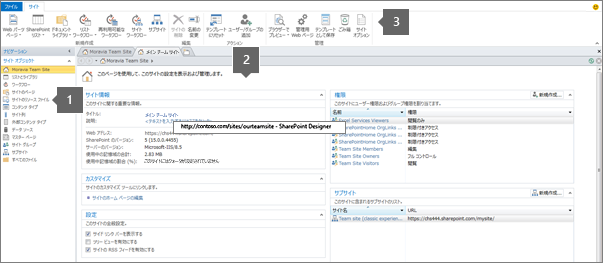
ナビゲーション ウィンドウには、サイトを構成するコンポーネント (リスト、ライブラリ、コンテンツ タイプ、データ ソース、ワークフローなど) が表示されます。これらのコンポーネントのうちいずれか、たとえば [お知らせ] リストを編集するには、[リストとライブラリ] を開いて、すべてのリストとライブラリが表示されたギャラリー ページを開きます。
ここから [お知らせ] リストを開くと、そのリストの概要ページが開きます。概要ページには、このリストに関連付けられたビュー、フォーム、ワークフローなどが表示されます。いずれかのビューを編集するには、このページから直接そのビューを開きます。
ビューを開いていると、リボンが変更され、ビューを編集するための最も一般的で文脈に合った編集タスクを表示することがわかります。Microsoft Office アプリケーションのリボンに精通している場合は、タスクの作成と編集をすばやく簡単に行うことができます。編集が完了したら、ページの上部にある [戻る] ボタンまたは階層リンクスタイルのナビゲーションを使用して、サイトの概要に戻ります。
SharePoint Designer 2013インターフェイスを使うと、サイトのさまざまなコンポーネントを簡単に特定し、それらのコンポーネントの1つをドリルダウンして編集して、サイトのメインビューに戻ることができます。
SharePoint Designer 2013でサイトのさまざまなオブジェクトを使用するだけでなく、大きなサイトやアプリケーションの設定を表示してアクセスすることもできます。これには、別のサイトを開いたり、ページを追加したり、ファイルをインポートしたり、 SharePoint Designer 2013のアプリケーション設定を変更したりできます。これらの操作は、Windows の [スタート] メニューからSharePoint Designer 2013を開くと表示される最初の画面である [ファイル] タブで実行します。
左上の [ファイル] タブをクリックして、このビューに移動します。SharePoint Designer 2013インターフェイスに戻るには、[戻る] をクリックします。
SharePoint Designer 2013のカスタマイズの柱
SharePoint Designer 2013を使うと、アプリケーションロジックを含むサイトやソリューションを作成してカスタマイズすることはできますが、コードを記述する必要はありません。これを使用して、データソースの追加や変更、リストとデータビューのカスタマイズ、ビジネスワークフローの構築と展開、企業ブランドの設計などを行うことができます。ただし、ボックスサイトを組織の実際のビジネスソリューションに変換するときに、 SharePoint Designer 2013の機能を活用し始めることができます。
次のセクションでは、 SharePoint Designer 2013を使用してソリューションを設計して構築する際のカスタマイズの柱について説明します。
SharePoint 内外のデータに接続する
SharePoint Designer 2013を使用すると、さまざまなデータソースに接続して、そのデータをサイトや Office クライアントアプリケーションに統合できます。結果として、ユーザーは、サイト上のビジネスデータと、それらのデータソースに別々に接続するのではなく、選択したプログラム内から、それを表示したり操作したりすることができます。
![[新しいデータ接続] オプションボタン](https://support.content.office.net/ja-jp/media/d1f3b208-5241-4acb-a059-ed50ba3182d6.png)
外部データベースや SOAP サービス、REST サービスへの接続は、リボンから直接実行できます。
データソースへの接続は、ユーザーがデータを利用できるようにするために使用できる多くのサポートされているオプションがあるため、 SharePoint Designer 2013の強力な機能です。データ接続では、リストとライブラリ、外部データベースとデータソース、web サービスなどをまとめることができます。
SharePoint Designer 2013を使用して接続できるデータソースのプレビューを次に示します。
リストとライブラリは、サイトで使用する一般的なデータソースです。他のデータソースと比較して、sharepoint の一部であり、sharepoint と同じデータベースを使用しているという点では、一意です。これらのデータソースへの接続を作成するための追加の手順を実行する必要はありません。 SharePoint Designer 2013のリストとライブラリギャラリーを使用して追加するか、ブラウザーで追加します。リストまたはライブラリを作成すると、関連付けられている列、コンテンツタイプ、その他のスキーマ属性をカスタマイズできます。
注: この機能は、SharePoint テクノロジのすべての実装で使用できるとは限りません。詳細については、サービスの管理者に問い合わせてください。
business コネクティビティサービス (BCS) は、既存のビジネスデータやプロセスに標準化されたインターフェイスを提供する、SharePoint ベースのフレームワークです。BCS を使用すると、外部ビジネスデータソース (SQL Server、SAP、Siebel、web サービス、カスタムアプリケーション) を SharePoint サイトや Office アプリケーションに接続できます。
SharePoint Designer 2013では、外部コンテンツタイプを作成して外部データに接続します。外部コンテンツタイプは、接続の詳細、ビジネスアプリケーションで使用されるオブジェクト、作成、読み取り、更新、または削除するメソッド、およびユーザーがオブジェクト自体に対して実行できる操作を格納することによって、外部データソースのデータを表します。
外部コンテンツ タイプは、ビジネス データ カタログに格納されます。外部コンテンツ タイプを作成すると、作成者とその組織内のユーザーは、このコンテンツ タイプに基づいて、SharePoint リスト、ビュー、フォーム、およびワークフローを簡単に作成できるだけでなく、Office クライアントとの統合も簡単に実現できます。外部コンテンツ タイプは、他のコンポーネントと同様、SharePoint に組み込まれるため、これらの外部データ ソースに対する完全にカスタマイズされたユーザー インターフェイスを作成できます。
データベースをデータ ソースとして追加することで、他のデータベースのデータをサイトに統合できます。接続できるデータベースは、Microsoft SQL Server、Oracle など、OLE DB プロトコルまたは ODBC プロトコルをサポートする任意のデータベースです。必要な情報は、データベースが格納されているサーバーの名前、データ プロバイダー、および使用する認証の種類だけです。データベースをデータ ソースとして追加および構成すると、ユーザーが SharePoint サイトから移動せずにデータ ソースのデータ ブロックを読み書きできるビューおよびフォームを作成できます。
単純なオブジェクトアクセスプロトコル (SOAP) は、xml ベースのメッセージを交換するためのプロトコルであり、xml web サービスを使用してさまざまなデータソースに接続できます。SharePoint Designer 2013では、この機能を使用して、組織内の別のサイトまたはインターネット上のサイト上のデータソースに、テクノロジ、プログラミング言語、またはプラットフォームに関係なく接続できます。XML web サービスを使用して、お客様のサイトに通貨コンバーター、株価、電卓、または天気予報サービスを表示することができます。
具象状態の転送 (REST) は、web サービスを構築するための方法だけでなく、web のテクノロジとプロトコルを活用する、ネットワーク化されたソフトウェアのアーキテクチャスタイルです。この種類を使用して、コンテンツを説明する指定されたサーバー側スクリプトを読んで、サイトからデータを取得できます。SOAP と同様に、 SharePoint Designer 2013でこれを使用して、別のサイトのデータソースに接続して、通貨コンバーター、株価情報、電卓、または気象サービスなどを表示することができます。この種類のデータ接続は、実装する SOAP よりも簡単ですが、HTTP に制限されています。
組織でデータを XML ファイルに保存している場合は、 SharePoint Designer 2013のデータソースとしてこれらのファイルに接続できます。XML ファイルにデータソースとして接続するには、 SharePoint Designer 2013で直接作成するか、コンピューターまたはネットワーク上の場所からインポートするか、外部の場所に接続します。
データを豊富に含んだインターフェイスを作成する
必要なデータソースへの接続を確立したら、ユーザーがこれらのデータソースに対して対話型のデータリッチインターフェイスを作成する準備が整います。SharePoint Designer 2013を使用すると、データソース用の強力で動的なユーザーインターフェイスを作成することができます。また、SharePoint サイトやカスタムウィンドウ、ウィンドウ、Office business アプリケーションのフィールドなど、さまざまな場所で使用できるようにすることができます。
作成するインターフェイスには、カスタムビュー、フォーム、web パーツ、ナビゲーション、カスタムの Office クライアントウィンドウ、作業ウィンドウが含まれます。このような柔軟性により、ビジネスデータに完全にカスタマイズされたユーザーエクスペリエンスを作成することができます。
また、複数のデータ ソースを組み合わせて 1 つのビューに表示できるほか、関連するアイテムのビューを表示するダッシュボードの作成、役割ごとの専用のカスタム フォームの設計、データの選択時に表示するツールバーやリボン コマンドのカスタマイズを行うこともできます。
SharePoint Designer 2013を使用してデータに関連付けられているユーザーインターフェイスをカスタマイズするには、さまざまな方法があります。
ビューでは、さまざまな方法でデータを表示できます。リストまたはライブラリまたは外部データソースを見ているかどうかに関係なく、ビューを使って自分とユーザーに関連する情報を表示できます。SharePoint Designer 2013では、作成したすべてのビューは、XSLT (拡張スタイルシート言語変換) に表示されるデータビューであり、Microsoft ASP.NET テクノロジを活用しています。ビューでは、フィールドの表示と非表示の切り替え、並べ替え、フィルター処理、計算、条件付き書式の適用などを行うことができます。いくつかのビュースタイルを選択して、すぐに作業を開始することができます。最終的には、データモデル、ユーザー、ビジネスに合わせて任意のビューを作成してカスタマイズすることができます。
ユーザーから情報を収集するには、フォームを作成します。高度にカスタマイズされた web ベースのフォームを使用すると、ユーザーはデータソースに簡単にデータを書き戻すことができます。ビューと同様に、データの状態、ユーザーロールなどに基づいてフィールドの外観をカスタマイズできます。フォームを使ってデータを表示したり、データを編集したり、データを作成したりすることができます。 SharePoint Designer 2013の組み込みの forms editor (.aspx ファイル) または Microsoft InfoPath (.xsn ファイルの場合) を使用してフォームをデザインできます。フォームは、タスクリストなどの特定のデータソース用に作成およびカスタマイズすることができ、後で説明するように、ワークフローのユーザー情報を収集するために使うことができます。
SharePoint Designer 2013のカスタムアクションビルダを使用すると、SharePoint リボン、ツールバー、およびリストアイテムメニューにリンク、アイコン、スクリプトなどのカスタムアクションを作成できます。サイトに新しい機能を追加すると、いつでも、その機能を SharePoint メニューに公開することで、ユーザーが簡単に見つけて使用できるようになります。また、カスタムアクションを使って、リストのワークフローを開始するなど、特定のオブジェクトに対してユーザーがタスクを実行することを促すこともできます。
web パーツは、SharePoint ページに追加された、自己完結型のデータまたは機能であるモジュール単位の情報です。前に説明したビューとフォームは web パーツに保存されていますが、これらに加えて、データを操作するためのさまざまな機能や方法を実行する web パーツを追加することができます。SharePoint Designer 2013の web パーツ領域に追加した場合は、ブラウザーで web パーツをさらにカスタマイズすることができます。web パーツと web パーツページは、SharePoint のユーザー用の web インターフェイスをカスタマイズするための強力で効果的な方法です。
外部コンテンツ タイプを使用する外部データ ソースの情報を、Microsoft Outlook 2010 や SharePoint Workspace などのクライアント アプリケーションで公開できます。つまり、ユーザーがアプリケーション内での操作と同じように、外部のビジネス データの読み取り、書き込み、および削除を実行できるインターフェイスを作成できます。このようなインターフェイスの作成は、クライアントのフォーム、領域、および作業ウィンドウを使用して行います。その結果、ユーザーは、既に使用している熟知したサイトや Office アプリケーションで、ビジネス データを操作できるようになります。
ナビゲーションは、ユーザー用に作成したインターフェイスで重要な役割を果たします。これは、 SharePoint Designer 2013だけでなく、SharePoint 全体で管理する領域です。たとえば、データビューまたはフォーム内のナビゲーションリンク、web パーツ、ワークフロー、またはサイトレベル (トップリンクバーやクイック起動など) をカスタマイズすることができます。サイトとそのすべてのパーツに、ユーザーがフォローできる適切に計画されたナビゲーションモデルが含まれていることを確認します。
ビジネス プロセスを管理する
組織のすべてのビジネス プロセスは、共通するビジネス ニーズに基づいて関連付けられた一連のアクティビティで構成されています。ワークフローは、このモデルに則して設計されており、一連の条件とアクションで構成されるルールベースのワークフローが用意されています。SharePoint Designer 2010 では、一連の条件とアクションに基づいて、作業プロセスに応じた一連のアクションをまとめて実行できます。
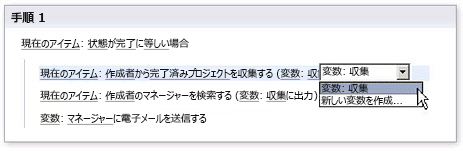
SharePoint Designer 2013を使用してワークフローを作成すると、組織内で最も複雑なビジネスプロセスに最も簡単に管理できるようになります。ワークフローでは、ビジネスアプリケーションプロセスと人間の共同作業プロセスの両方を自動化します。business application プロセスのワークフローは、別のデータソースが変更されたときに1つのデータソースを更新します。また、人間の共同作業プロセスのワークフローでは、ドキュメントを従業員の上司に送信して承認を受けることができます。
SharePoint ワークフローは、コードを記述する必要なく、ビジネスプロセスにアプリケーションロジックを導入します。これは、入れ子になったロジック、手順などを可能にするSharePoint Designer 2013の強力で直感的なワークフローエディターによって実現されています。または、 SharePoint Designer 2013にエクスポートできるフローチャートテンプレートを使用して、Microsoft Visio を使ってワークフローをデザインおよび共有することもできます。
次に、 SharePoint Designer 2013のワークフローの文書パーツを示します。
イベントは、ワークフローを開始または初期化する要素です。データ ソースの変更 (新規アイテムの作成やアイテムの変更など) はイベントの一種です。また、別の種類のイベントとして、ユーザー (ワークフローに含まれるユーザー) によってアクティブ化されるものがあります。データ ソースの変更時に開始されるワークフローは、アプリケーションを対象としたビジネス プロセスを自動化するワークフローの一部である場合が多く、例としてデータの状態に応じたファイルのコピーなどが挙げられます。ユーザーによって開始されるワークフローは、人的共同作業ワークフローの一部である場合が多く、例としてコンテンツの承認などが挙げられます。ワークフローは、両方の種類のイベントを認識するように設定できるほか、2 つの種類のイベントの組み合わせに基づいて開始されるように設定することもできます。
条件は、ワークフローがアクティビティを実行するタイミングを決定します。ワークフローはデータ ソースに関連付けられるため、条件では、ワークフローが開始される原因となるデータ ソースの変更を指定します。条件は、多くの場合、"If field equals value" という句で始まります。1 つの条件を複数のアクションに対して使用することも、複数の条件を 1 つのアクションに対して使用することもできます。ルールを使用すると、1 つ以上のアクションと複数の条件を組み合わせることができます。この場合、条件内のすべての句が true である場合に、関連付けられたアクションが実行されます。
アクションは、ワークフローで最も基本的な作業単位です。ワークフローを設計するときには、必要な一連のアクションを特定し、その一連のアクションをワークフローデザイナーでアセンブルします。それらをセットアップして、他の (連続操作) またはその両方を同時に実行する (並列処理) ことができます。ワークフローには、ワークフロー自体またはワークフロー内の参加者によって実行される、任意の数のアクションを含めることができます。SharePoint Designer 2013には、既製の再利用可能なアクションが豊富に含まれています。このような操作を使用すると、ワークフローでは、メールの送信、リスト内のアイテムのチェック、計算の実行などを行うことができます。
これらのアクションには、[承認処理を開始する]、[フィードバック処理を開始する] など、組織内で人によって行われるプロセス用に特別に設計された別個のワークフロー エディターを含む、特別なタスク アクションがあります。このようなアクションを使用すると、ほとんどすべてのビジネス プロセスを管理できる高度なワークフローを作成およびカスタマイズできます。
ワークフローは、1 つ以上のステップおよびサブステップで構成されています。ステップを使用すると、条件とアクションをグループ化して、1 つのルール セットの評価と実行が終わってから次のルール セットを実行するように指定できます。各ステップには、任意の数の条件とアクションを含めることができます。ワークフローを、1 つのステップまたはサブステップ内の一連のアクションとして設計することもできます。1 つのステップのルールが最後まで処理されてから次のステップが実行されるため、特定のアクションに影響を与えるために必要なルールを同じステップ内にまとめると便利です。また、特にワークフローに多数のアクションが含まれているが、条件は少数である場合に、ワークフローを整理する目的でステップを使用することもできます。
多くの場合、ワークフローには定義された時間にワークフローの参加者から情報を収集するためのフォームが含まれています。また、参加者は、ワークフローに関連付けられているタスクを操作することもできます。ワークフローでは、ワークフローの開始時にユーザーから情報を収集するための開始フォームをデザインし、ワークフローをリストまたはコンテンツタイプ、タスクリストに関連付けられたカスタムタスクのフォームに関連付けるための関連付けフォームを作成できます。フォームをデザインする場合は、Microsoft InfoPath 2010 で設計されたSharePoint Designer 2013またはユーザー設定のフォーム (.xsn ページ) で、ネイティブの ASP.NET ベースのフォーム (.aspx ページ) を使うことができます。InfoPath では、ワークフローフォームのカスタマイズとブランディングをより多く提供しています。
変数は、ワークフロー内のデータの格納場所 (キャッシュ) です。変数を使用すると、ワークフロー内にさまざまな種類のデータを格納でき、後からワークフロー参照を使用してそのデータを参照できます。ワークフローでは、多くの種類の変数を使用できます。たとえば、開始フォームのパラメーターによって生成される変数や、現在のワークフローに関するデータを格納するローカル変数などを使用できます。ローカル変数では、ブール型、日付/時刻型、リスト アイテム ID、数値、文字列など、さまざまな種類の変数データを使用できます。変数を作成して値を設定すると、後からワークフロー内の条件やアクションでその変数を参照できます。
デザインとブランド
SharePoint Designer 2013によって提供されるカスタマイズの最後の領域は、デザインとブランドです。これは、企業の外観を考慮して SharePoint サイトに適用することです。会社のロゴ、配色、ヘッダーとフッター、サポートしているグラフィックス、ユーザー設定のナビゲーションなどを組み込むことができます。このため、サイト上のすべてのページを、より大規模な企業サイトの一部としてすぐに認識することができます。SharePoint Designer 2013では、マスターページ、ページレイアウト、およびカスケードスタイルシートを使用して、SharePoint サイトをデザインし、ブランド化します。
サイトの設計とブランディングは、カスタマイズの他の柱とは異なり、ここではカスタムビジネスソリューションの作成に重点を置いています。ブランディングとは、通常、サイトコレクションの上部 (イントラネットやインターネットに接続しているポータルなど) の実行頻度が低いことです。そのカスタムブランドは、その下に作成されたサブサイトによって継承されます。ブランディングの取り組みは、ソリューション作成者ではなく、web デザイナーによって実行される可能性もあります。
これらの理由から、マスター ページ、ページ レイアウト、およびカスケード スタイル シートは、サイト コレクションの管理者以外のすべてのユーザーに対しては、すべて既定でオフになっています。このため、これらの高機能かつ扱いの難しいファイルにアクセスできるのは、サイトのブランドの決定を担当するスタッフだけです。もちろん、特定のユーザーに対してこれらの機能の設定をオンに戻すことはできます。
サイトデザイナーとして、 SharePoint Designer 2013を使用してサイト用のカスタムブランドを作成する方法を次に示します。
マスター ページ
マスターページは ASP.NET の機能であり、SharePoint には、サイトのレイアウトを1か所で設計し、それをエンタープライズ全体の他のページのテンプレートとして再利用する方法として含まれています。SharePoint サイト上のページを表示するたびに、マスターページとコンテンツページの2つのページを結合して表示します。マスターページは、一般的なレイアウトとナビゲーションを定義します (通常は、ページの左、上、下の部分を構成します)。コンテンツページには、ページ固有のコンテンツが提供されます。SharePoint Designer 2013には、マスターページをカスタマイズして他のユーザーと共有するために使用できる、豊富な一連のページ編集ツールが用意されています。
ページ レイアウト
発行サイトを使用する場合は、ページ レイアウトを使用してサイトの外観やレイアウトもデザインします。ページ レイアウトは、組織内のユーザーが作成する発行ページのテンプレートとして機能します。マスター ページに加えて、ページ レイアウトでも、タイトル、本文、テキスト、およびグラフィックスをページのどの部分に配置できるようにするかなど、発行ページの詳細な制御や構造の指定を行うことができます。発行ページでは、SharePoint の発行インストラクチャが使用されるため、ブラウザー ベースのコンテンツの作成や発行に伴う煩雑な作業を行わなくても、これらの操作を簡単に行うことができます。
カスケード スタイル シート
ほとんどの web サイトや web アプリケーションと同様に、SharePoint はカスケードスタイルシート (CSS) を使用して、サイト上のページを構成するさまざまなオブジェクトに色、グラフィックス、および配置を適用します。多くの場合、ページには複数のスタイルシートが適用されています。これらのスタイルをカスタマイズするには、マスターページ、ページレイアウト、またはサイトページで直接変更するか、ページに添付されている css ファイルでスタイルを直接変更することができます。どちらの場合でも、 SharePoint Designer 2013の強力な css 編集ツールを使用できます。CSS ファイルを使用して、SharePoint のテーマをカスタマイズすることもできます。CSS ファイルをカスタマイズすることで、SharePoint サイトの外観を変更して、企業の外観にすることができます。
カスタムの SharePoint ソリューションを展開する
この時点までのすべてが、 SharePoint Designer 2013を使用して実際のビジネスソリューションを作成する方法に重点を置いています。SharePoint の内外のデータに接続して統合し、このデータに強力なユーザーインターフェイスを作成し、ワークフローを使用してビジネスプロセスを管理し、企業の外観に合わせてサイトをブランド化することができます。
しかし、今度はソリューション自体に対して、他のサーバーまたは企業全体への展開、Visual Studio を使用したさらに詳細なカスタマイズ、外出先に持参するためのオフラインでの保存などの操作を行う必要があります。このため、ソリューションをパッケージに変換する必要がありますが、これは [テンプレートとして保存] オプションを使用して行います。
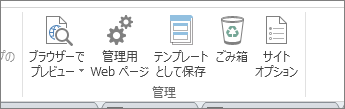
ソリューションをテンプレートとして保存する機能は、SharePoint の強力な機能です。このテンプレートは、データソースや構造、ビュー、フォーム、ワークフロー、web パーツなど、サイトのコンテンツ全体を含む web ソリューションパッケージ (.wsp ファイル) として保存されます。
テンプレートでも、詳細な制御を行うことができます。テンプレートでは、リスト、ビュー、ワークフローなど、サイトの特定の部分を操作できます。これらの部分をテンプレートの形で個別のコンポーネントとして保存することもできます。この機能を使用すれば、ソリューション開発における共同作業をまったく新しい方法で行うことができます。
SharePoint のビジネス ソリューションのサイクルを完了する
SharePoint Designer 2013でより多くの時間を費やしているため、基本的なサイトのカスタマイズよりもはるかに多くの作業を行うことができます。データ接続、データ豊富なユーザーインターフェイス、カスタムワークフロー、完全なサイトブランディングを含む、実際のビジネスソリューションを作成することができます。SharePoint 上ですべてをビルドすることができ、展開可能なソリューションで終わるアプリケーション開発のライフサイクルに従うことができます。










